| |
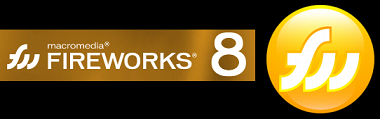 |
TRATAMIENTO DE IMÁGENES
Herramienta Desenfocar
Se encuentra en el cuadro de Herramientas, en la categoria Mapa de Bits. Se utiliza en imágenes de mapa de bits compuestas por pixels (cuadraditos de distintos colores y tonalidades).
Disminuye el contraste de las tonalidades de una imagen, dándole menor luminosidad y brillo. Para utilizar la herramienta desenfocar sigue los siguientes pasos:
Herramienta Aclarar
También se encuentra, en la categoria Mapa de Bits. Toma la gama de colores original de la parte de la imagen por donde pasamos la herramienta y la aclara.
Este efecto se puede utilizar para arreglar partes de una imagen con exceso de oscuridad, dándole mayor iluminación.
Herramienta Oscurecer
También se encuentra, en la categoria Mapa de Bits. Este efecto toma la gama de colores original de la parte de la imagen por donde pasamos la herramienta y la oscurece.
Este efecto se puede utilizar para arreglar partes de una imagen con exceso de luminosidad, dándole mayor oscuridad.
Redimensionar una Imagen
(ó Presiona la Tecla Q) y aparecen 8 cuadraditos negros alrededor de la imagen.
y después haz clic fuera de la selección de la imagen.
Herramienta Difuminar
Se encuentra en el cuadro de Herramientas, en la categoria Mapa de Bits. Esta herramienta toma el color del lugar donde apoyas el mouse y lo difumina (mueve el color, lo desparrama) por donde vayas arrastrando. Puede servir para fundir los bordes de una imagen con un fondo determinado. Para aplicar esta herramienta sigue los siguientes pasos:
(ó presiona la tecla R).












